- 系统
- 教程
- 软件
- 安卓
时间:2020-10-19 来源:u小马 访问:次
Win10专业版网络重置后无法上网该如何解决?当我们在Win10专业版中遇到网络连接不正常或者卡顿的时候,都会通过重置网络来解决,重置网络设置会是很好的选择。但是有很多发现Win10专业版重置网络后无法上网了,这是怎么回事呢?今天小编为大家介绍一下Win10专业版网络重置后无法上网的解决方法,希望大家会喜欢。
Win10专业版网络重置后无法上网的解决方法:
第一步:
1、按windows+X,点击A,在之后的打开的窗口中输入一下命令
第一条:netsh wlan show all>wlan.txt
回车后
第二条:wlan.txt
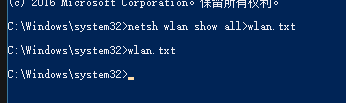
2、然后会打开一个文本文件
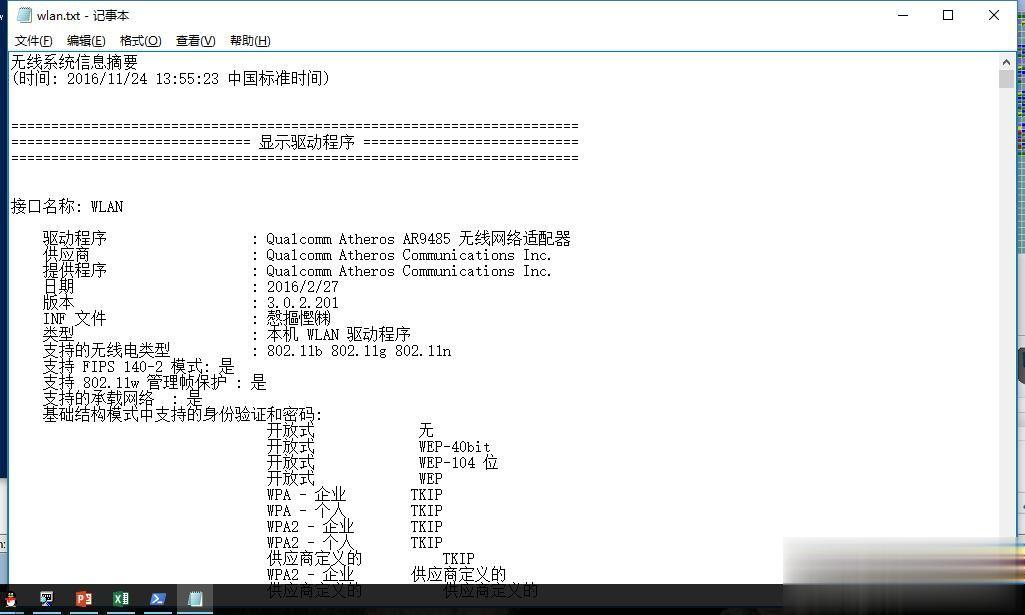
3、如果不显示驱动程序,可以重新安装一下网卡驱动(可以使用驱动人生万能网卡版或者去笔记本官网下载)
第二步:
1、右键网络图标,选择疑难解答,看一下提示什么,如果提示服务
按windows+R输入services.msc
2、找到WLAN AutoConfig和Wired AutoConfig服务,保证开启状态

网络重置图五
第三步:重置(注意保留数据)
此方法是在任何操作都无效的情况下操作,会造成数据丢失
按windows+i选择更新和安全
选择恢复--重置此电脑
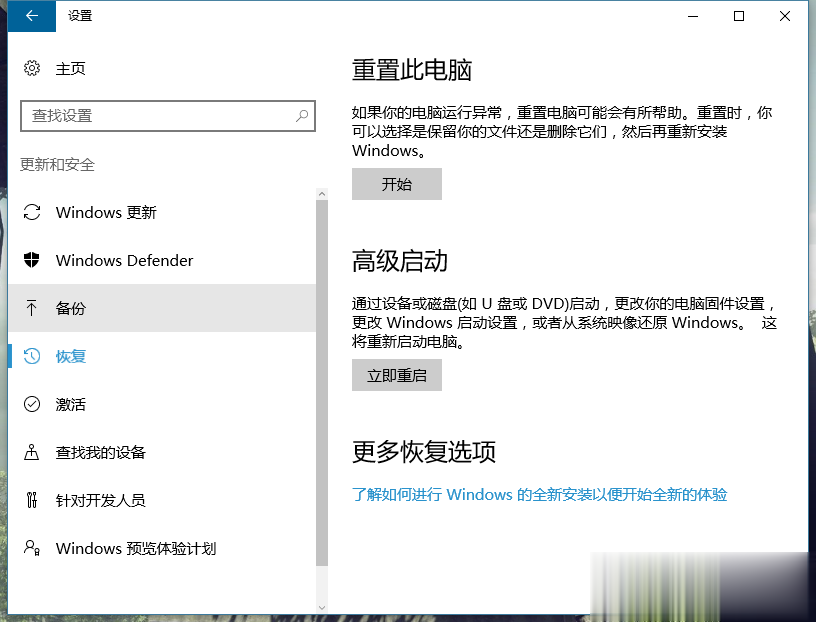
以上介绍的内容就是关于Win10专业版网络重置后无法上网的解决方法,不知道大家学会了没有,如果你也遇到了这样的问题的话可以按照小编的方法自己尝试一下,希望可以帮助大家解决问题,谢谢!!!想要了解更多的Windows10请关注Win10镜像官网~~~





